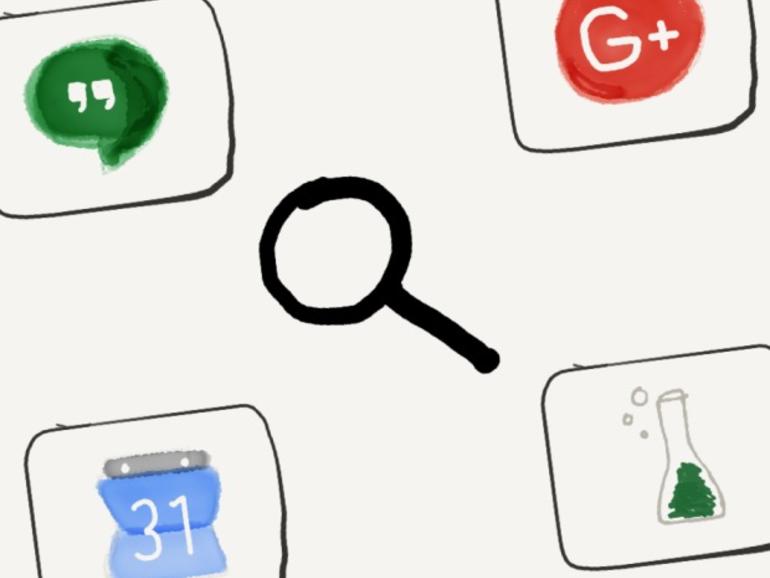Los usuarios de Mac deben seguir estos consejos de seguridad en un intento de mantenerse a salvo del acceso no autorizado a sus equipos y de las infecciones.
Video: Simple steps to cyber-safetyAnthony Grieco, Director Senior y Oficial de Estrategia de Confianza en la Organización de Seguridad y Confianza de Cisco, comparte dos cosas simples que toda empresa debe hacer para mejorar la ciberseguridad.
Cada usuario debería estar operando con una conciencia renovada y aumentada respecto a los riesgos y amenazas a la seguridad, ya que los ataques automatizados y deliberados van en aumento. Los profesionales de Mac están sujetos a algunas de las mismas amenazas y vulnerabilidades que afectan a todos los usuarios de ordenadores.
He aquí cuatro pasos básicos que todos los usuarios de Mac deben seguir para protegerse contra las infecciones y el acceso no autorizado a sus equipos. Aunque se trata de protecciones fundamentales, a menudo se pasan por alto algunas de ellas, por lo que merece la pena revisarlas.
VER: Guía del líder de TI para reducir las amenazas de seguridad internas (Tech Pro Research)
1. Desactivar Inicio de sesión automático
Muchos usuarios de Mac prefieren la comodidad de no tener que iniciar sesión en su sistema cada vez que se inicia el ordenador. Apple permite a los usuarios de macOS arrancar ordenadores Mac directamente en el sistema operativo sin detenerse y requiriendo que quienquiera que posea el ordenador portátil introduzca primero el nombre de usuario y la contraseña de una cuenta autorizada para acceder a la máquina. Si se pierde o se roba un ordenador de este tipo, cualquiera que encuentre el Mac podrá acceder a su correo electrónico, imágenes, documentos, hojas de cálculo y otros archivos, y potencialmente a plataformas en nube, dependiendo de la configuración, sin tener que introducir una contraseña.
Esto es un riesgo demasiado grande para la seguridad: debe asegurarse de que el inicio de sesión automático esté desactivado. Siga estos pasos para desactivar la función.
- Haz clic en el icono de Apple en la barra de menús.
- Haga clic en Preferencias del sistema.
- Haga clic en Usuarios y grupos.
- Haga clic en el icono del candado e introduzca las credenciales de administrador del sistema para habilitar la realización de cambios.
- Haga clic en Opciones de inicio de sesión.
- Seleccione Desactivar en el menú desplegable Inicio de sesión automático.
- Cierre las Preferencias del Sistema.
Nota: Los usuarios también deben desactivar la cuenta de Invitado, a la que se accede desde el mismo menú Preferencias del sistema. Haga clic en Usuario invitado y desactive la casilla de verificación Permitir que los invitados inicien sesión en este equipo.
2. Usar (y no repetir) contraseñas complejas
Asegúrese de que una contraseña compleja coincida con su cuenta de usuario y no asocie la misma contraseña a la cuenta de administrador del sistema del Mac o a cualquier otro inicio de sesión.
¿Qué tan compleja debe ser una contraseña? Recomiendo usar de 10 a 12 caracteres o más, asegurándose de usar una mezcla de letras mayúsculas y minúsculas, así como números y caracteres especiales.
VER: 17 consejos para la protección de ordenadores con Windows y Mac contra el software de rescate (PDF gratuito) (ConsejoTecnologico.com)
3. Habilitar el firewall
El cortafuegos de macOS suele estar desactivado de forma predeterminada. Habilitar el firewall integrado ayuda a evitar el acceso no autorizado a las aplicaciones, programas y servicios del Mac.
Siga estos pasos para activar el firewall.
- Haz clic en el icono de Apple en la barra de menús.
- Haga clic en Preferencias del sistema.
- Elija Seguridad y Privacidad.
- Haga clic en la pestaña Firewall.
- Haga clic en el icono del candado e introduzca las credenciales de administrador del sistema para habilitar la realización de cambios.
- Seleccione Activar Firewall.
Más información sobre ciberseguridad
También hay varias opciones avanzadas disponibles. Haga clic en el botón Opciones del cortafuegos para acceder a estos componentes y especifique (mediante el icono +) las aplicaciones a las que se debe permitir aceptar conexiones.
- Marque la casilla Permitir automáticamente que el software integrado reciba conexiones entrantes si desea permitir que los programas integrados de macOS enruten el tráfico a través del cortafuegos. Recomiendo activar esta opción.
- Marque la casilla correspondiente a Software firmado descargado automáticamente para recibir conexiones entrantes si desea permitir que los programas asociados con un certificado válido funcionen a través del cortafuegos. Recomiendo activar esta opción si estás seguro de que sólo se han instalado programas válidos en el Mac.
- Marque la opción Habilitar modo oculto si no desea que el Mac responda a intentos de ping y otros intentos de conexión de red. Recomiendo activar esta casilla de verificación.
4. Parchea macOS regularmente
Apple publica de forma rutinaria parches de seguridad y actualizaciones de rendimiento para el sistema operativo macOS. Sólo descargando e instalando estas actualizaciones puedes asegurarte de que tu Mac al menos posee correcciones para las vulnerabilidades para las que se han publicado parches. Vale la pena señalar que las infecciones de Windows ransomware de la pasada primavera no habrían sido tan difundidas si las plataformas Windows de la víctima hubieran poseído los últimos parches disponibles.
Siga estos pasos para buscar, descargar e instalar actualizaciones de macOS.
- Haga clic en Finder.
- Seleccione Aplicaciones.
- Haga doble clic en App Store.
- Seleccione el icono Actualizaciones.
- Haga clic en el botón Actualizar todo para descargar e instalar todas las actualizaciones disponibles.
Si crees que las actualizaciones están disponibles pero no aparecen, Apple recomienda que vuelvas a la pestaña Actualizaciones para comprobarlas de nuevo. Si no se puede acceder al sitio de actualizaciones, confirme que el Mac está correctamente conectado a Internet.
También puede ordenar a macOS que compruebe automáticamente si hay actualizaciones y las descargue en segundo plano. También puede optar por que macOS instale esas actualizaciones. Siga estos pasos para habilitar la descarga e instalación de actualizaciones de macOS.
- Haz clic en el icono de Apple en la barra de menús.
- Haga clic en Preferencias del sistema.
- Selecciona App Store.
- Haga clic en el icono del candado e introduzca las credenciales de administrador del sistema para habilitar la realización de cambios.
- Marque las casillas correspondientes a: Compruebe automáticamente si hay actualizaciones, descargue las nuevas actualizaciones disponibles en segundo plano, instale las actualizaciones de macOS e instale los archivos de datos del sistema y las actualizaciones de seguridad.
Si quieres reforzar aún más la seguridad de tu Mac, consulta estos cuatro pasos adicionales que todos los profesionales de Mac pueden seguir para proteger aún más los datos.
- Habilitar el cifrado de File Vault.
- Cifre todas las copias de seguridad.
- Habilite la autenticación multifactorial para todas las cuentas.
- Evite las funciones de servicio en la nube de aplicaciones con contraseña.
Adoptar estas prácticas de seguridad no garantiza que un Mac no tenga problemas; sin embargo, estos pasos al menos aumentan la seguridad y evitan problemas conocidos, lo que hace que valga la pena el esfuerzo.
Boletín semanal de Apple
Ya sea que necesites consejos sobre iPhone y Mac o noticias de Apple específicas de la empresa, nosotros te cubrimos. Entregado los martes

Si ejecuta NGINX y desea utilizar certificados gratuitos, es posible hacerlo con Let’s Encrypt.
Es imperativo que los sitios web estén protegidos con el HTTPS. Si usted dirige una pequeña empresa, podría pensar que el costo de un certificado TLS/SSL está fuera de su presupuesto. Piénsalo de nuevo. Si utiliza Linux como plataforma y NGINX como servidor web, puede hacerlo con la ayuda de Let’s Encrypt.
Más información sobre ciberseguridad
Voy a explicarle el proceso de seguridad de NGINX con Let’s Encrypt. Lo haré en Ubuntu 18.04, pero el proceso será similar en muchas plataformas Linux (con algunos ajustes. Dicho esto, comencemos.
VER: Descarga de la plantilla de la política de seguridad de la información (Tech Pro Research)
Lo que necesitas
Usted necesita lo siguiente para que esto funcione:
- Un servidor Ubuntu que funciona con NGINX instalado y funcionando.
- Un bloque de servidor creado para su dominio.
- Un nombre de dominio completamente registrado (por el bien de este»cómo hacerlo», lo demostraré con el dominio estándar example.com.
Para un ejemplo sobre cómo configurar SSL con un certificado autofirmado en NGINX, vea Cómo habilitar SSL en NGINX, y para un ejemplo sobre cómo configurar un bloque de servidor NGINX, vea Cómo crear bloques de servidor NGINX en Ubuntu 18.04.
Con esas piezas en su lugar, pongámonos a trabajar.
Instalar Certbot
La herramienta que hace que esto suceda es Cerbot. La versión de Certbot disponible en el repositorio estándar está desactualizada, por lo que necesitamos instalarla desde el repositorio oficial de Certbot. Para ello (e instalar el paquete necesario), siga estos pasos:
- Abra un terminal en su servidor Linux.
- Añada el repositorio con el comando sudo add-apt-repository ppa:certbot/certbot.
- Actualizar apt con el comando sudo apt-get update.
- Instale el paquete NGINX de Certbot con el comando sudo apt install python-certbot-nginx.
Recargue NGINX con el siguiente comando:
sudo systemctl reload nginx
Ajuste del cortafuegos
Si utiliza un cortafuegos (lo que debería), necesita hacer un ajuste para permitir el tráfico HTTPS en su servidor. Esto se puede hacer usando el perfil completo de NGINX desde la línea de comandos. Para ello, ejecute los dos comandos siguientes:
sudo ufw allow 'Nginx Full'sudo ufw delete allow 'Nginx HTTP''.
Obtención del certificado SSL
A continuación, debe obtener el certificado SSL. Para ello, vuelva a la línea de comandos y emita lo siguiente (recuerde sustituir example.com por su nombre de dominio completo):
sudo certbot --nginx -d ejemplo.com -d www.example.com
Se le pedirá que introduzca una dirección de correo electrónico y acepte el CLUF. Una vez que se ocupe de esto, el comando certbot se comunicará con el servidor Let’s Encrypt para ejecutar una verificación en su dominio. Una vez completada la verificación, se le preguntará cómo configurar HTTPS. Seleccione una de estas dos opciones:
- No redireccionar – No hacer más cambios en la configuración del servidor web.
- Redireccionar – Realizar todas las solicitudes de redirección para asegurar el acceso HTTPS. Elija esta opción para sitios nuevos o si está seguro de que su sitio funciona con HTTPS. Puede deshacer este cambio editando la configuración de su servidor web.
Seleccione su elección y presione Enter en su teclado. Después de cargar la configuración, NGINX se reiniciará automáticamente con los nuevos ajustes en su lugar. Cuando todo esto se complete, certbot le informará que los certificados están almacenados en /etc/letsencrypt/live/example.com/ (donde example.com es su nombre de dominio específico. Estos certificados sólo son válidos durante noventa días. Afortunadamente, durante la instalación de certbot, se crea una tarea cron para renovar automáticamente esos certificados, por lo que no tendrá que preocuparse. Siempre puede probar esto (para asegurarse de que no termina con un certificado caducado en su sitio) con el comando:
sudo certbot renew --dry-run
Ese comando debería tener éxito sin problemas. Usted está listo para ir con NGINX y HTTPS. Apunte su navegador a https://SERVER_DOMAIN (donde SERVER_DOMAIN es el dominio totalmente cualificado de su servidor), y el sitio debería cargarse, sin problemas, utilizando su nuevo certificado SSL.
Boletín informativo de consejotecnologico.com
Refuerce las defensas de seguridad de TI de su organización manteniéndose al día de las últimas noticias, soluciones y mejores prácticas en materia de ciberseguridad. Entregado los martes y jueves
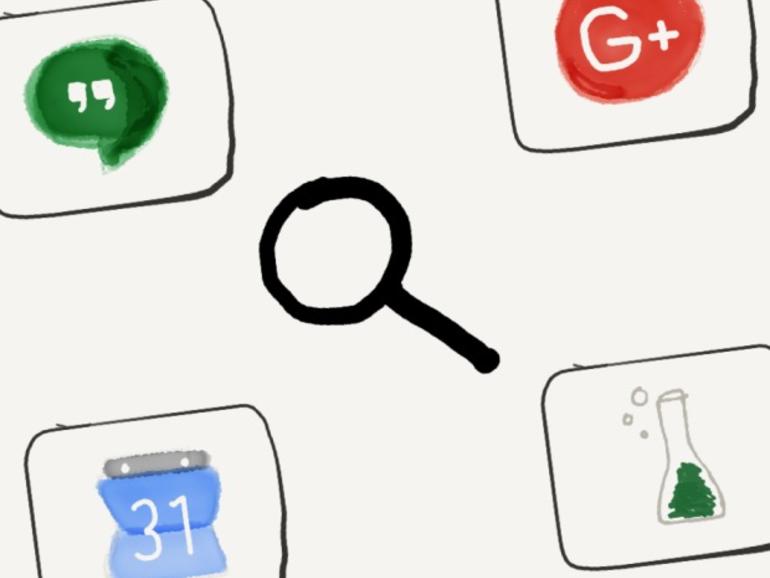
Sorprendentemente, la búsqueda no siempre es la fuerza de Google. Andy Wolber ofrece algunas soluciones cuando la búsqueda se queda corta.
En una organización, la búsqueda importa. La gente necesita ser capaz de encontrar documentos, mensajes y personas relevantes. Uno pensaría que una búsqueda efectiva sería una fortaleza natural de las aplicaciones de Google en la empresa… pero no siempre es así.
En algunas aplicaciones de Google, la búsqueda funciona bien. Google Photos, por ejemplo, hace un trabajo increíble de búsqueda de imágenes basadas en un término de búsqueda gracias a la potencia de las herramientas de aprendizaje de Google. Google Drive ofrece opciones útiles que te permiten limitar la búsqueda por tipo de archivo o por fecha de modificación. Además, las búsquedas en Gmail y en la Bandeja de entrada permiten localizar rápidamente las conversaciones de correo electrónico. La búsqueda funciona en las tres aplicaciones, tanto en aplicaciones para móviles como en la web.
Algunas aplicaciones de Google, sin embargo, hacen que la búsqueda sea francamente difícil. Tan difícil que, en algunos casos, Google parece estar diciendo que no deberías buscar.
Estimado usuario: Por favor, no busques en tus mensajes de Hangouts
¿Quieres buscar mensajes de Hangouts? Abre tu navegador web en la versión de escritorio de Gmail. A continuación, escribe «in:chats» seguido de tu término de búsqueda.
Léelo de nuevo.
El método sugerido por Google para buscar Hangouts incluye un navegador web completo, una interfaz de correo electrónico más antigua y un término de búsqueda oscuro. Técnicamente, esto le permite buscar sus mensajes de Hangouts. Permítanme también sugerir que, técnicamente, la lectura de cada libro de una biblioteca para localizar un término de búsqueda específico también resuelve la búsqueda. Ningún método es conveniente ni fácil de usar.
Estimado usuario: Además, por favor, no busque en una comunidad en la aplicación Google
¿Quieres buscar contenido específico en una comunidad de Google+ en tu teléfono? ¿Tienes la aplicación Google+ instalada? ¡Genial! Deja de usarla. Google lo hace más fácil en el iPhone con la opción «Ver en la Web».
Cierre la aplicación, luego abra http://plus.Google.com en su navegador. Vaya a su comunidad. A continuación, toque el menú Más, el pequeño botón de tres líneas en la parte superior derecha de la imagen de su cuenta. Seleccione «Buscar» desde allí.
Recuerda: si no hay ninguna función disponible en la aplicación, prueba con el sitio web para móviles de Google+. Siempre se puede cambiar de un lado a otro entre los dos.
Estimado usuario: OK, si es necesario, busque en su Calendario
La función de búsqueda aparece en la pantalla principal de algunas aplicaciones para móviles de Google. Por ejemplo, Chrome, Gmail, Bandeja de entrada, Unidad, Documentos, Hojas, Diapositivas, Guardar, Google+, Mapas, Google Cast, Google Photos y YouTube. Todas las búsquedas de ofertas como función de la pantalla principal.
Google degrada la búsqueda a un elemento del menú de Calendario. Sólo tienes que tocar el menú de tres líneas de la izquierda y elegir Buscar.
Estimado usuario: Por favor, recuerda dónde ves algo
En 2010, ya podías buscar desde Gmail y, a continuación, ver los resultados de los documentos de Gmail y de Google Drive gracias a una función experimental.
En diciembre de 2014, Google anunció que «terminaría el experimento de Apps Search lab, que es inestable y proporciona resultados de menor calidad». Google anunció entonces una nueva función de búsqueda de resultados instantáneos «para los clientes de Google Apps a finales de 2015 o principios de 2019». (Sigue existiendo una configuración para la función de búsqueda de aplicaciones interrumpida, oculta en un oscuro panel de control de administración de Google Apps): Aplicaciones > Gmail > Labs > Comprueba la casilla Gestión de laboratorios avanzados > Búsqueda de aplicaciones.) A partir de mediados de abril de 2019, esperamos resultados inmediatos.
Mientras tanto, tendrá que recordar dónde ve la información. ¿Fue en Gmail? ¿Guardar? ¿Conducir? Un sitio de Google? Google+? ¿Recorridos? Abre cada aplicación y luego busca. Aplicación por aplicación.
Búsqueda más sencilla? Perder el tiempo
Un gran beneficio de la búsqueda en Google fue el concepto de»una caja». Escriba sus palabras clave y reciba resultados relevantes.
Sin embargo, las malas experiencias de búsqueda me llevaron a abandonar Google+ para realizar algunas tareas. Anteriormente, utilicé una comunidad de Google+ para una clase universitaria en la que enseño para compartir artículos, publicar tareas y recibir enlaces a trabajos de estudiantes. Este año, cambié de Google+ a Slack, en parte, porque tuve dificultades para encontrar entradas específicas de estudiantes con la búsqueda en Google+.
VER: 5 consejos para empezar con Slack (ConsejoTecnologico.com)
Más información sobre Movilidad
A diferencia de Google+, Slack me da una variedad de filtros para la búsqueda. Elijo ver los mensajes o archivos, o puedo ordenar los resultados por fecha o relevancia. Si saco contenido de otras aplicaciones en Slack, también puedo buscar ese contenido. Olvídese de los mensajes: me parece que Slack está construyendo una herramienta de búsqueda empresarial fácil de usar.
La ironía, por supuesto, es que Google podría hacer de la búsqueda multiapp un beneficio de Google Apps. Pero hoy en día, Google no ofrece una búsqueda coherente en todas las aplicaciones, ni una experiencia de búsqueda unificada de los datos de Google Apps. Como resultado, los clientes de Google Apps buscan en los silos de software de Google. ¿Quizás la próxima gran oportunidad para Google en la empresa es una mejor búsqueda?
Véase también

Mientras que los dispositivos de Internet of Things pueden desbloquear grandes conocimientos y valor de los datos recopilados, la ciberseguridad debe ser incorporada desde el principio, según un informe del Indiana IoT Lab.
La razón por la que la ciberseguridad debe integrarse desde el principio en las iniciativas de IOIoT aumenta el riesgo de ataques cibernéticos. Esto es lo que las empresas deben hacer para mantenerse seguras, según John Wechsler, fundador del Indiana IoT Lab.
La Internet de los objetos (IO) sigue creciendo: Para finales de 2019, más de 14.000 millones de dispositivos conectados estarán en uso, y esa cifra alcanzará los 25.000 millones para 2021, según Gartner. Mientras que los dispositivos conectados tienen el potencial de ayudar a las empresas a desbloquear grandes conocimientos y valor de los trozos de datos que recopilan, también amplían masivamente el panorama de los ataques de ciberseguridad, según el informe State of IoT del Indiana IoT Lab, publicado el miércoles.
Más información sobre ciberseguridad
La investigación muestra que la gran mayoría de los dispositivos de IO comúnmente utilizados contienen vulnerabilidades, incluyendo seguridad de contraseñas, encriptación y problemas de autenticación, escribió en el informe John Roach, director de la práctica de análisis de datos de KSM Consulting.
VER: El poder de la IO y los grandes datos (Tech Pro Research)
«La clave para que la IO sea un éxito es equilibrar la innovación con la seguridad», escribió Roach. «Toda tecnología implica la aceptación del riesgo racional, y la IO no es diferente. El valor de la IO, que es cada vez mayor y estratégico, debe equilibrarse con su riesgo. Un énfasis excesivo en la seguridad puede limitar el potencial de la IO y la información que puede obtenerse. Una implementación descuidada o precipitada puede poner en riesgo a organizaciones e individuos».
El desarrollo de un sistema de ciberseguridad preparado para la IO implica considerar la red más amplia de la organización, incluidos clientes, clientes, proveedores, vendedores, colaboradores, socios comerciales y antiguos empleados, escribió Roach, ya que no proteger cada parte del ecosistema empresarial puede poner a todos en peligro.
Los empleados responsables de la ciberseguridad de la IO deberían tener en cuenta los siguientes factores, según Roach:
- Diseño e implementación de una estrategia de inteligencia de amenazas para apoyar las decisiones empresariales
- Comprender plenamente los activos vitales y el valor de su protección
- Utilizar el análisis de datos para anticipar dónde y cuándo es más probable que ocurran las amenazas.
- Implementar enfoques de arquitectura de sistemas que eviten que el acceso no autorizado en un área de la tecnología prolifere en todo el sistema.
- Asegurarse de que todos los miembros de la organización comprendan la necesidad de un gobierno sólido, controles de usuario y responsabilidad personal.
- Desarrollo de un Centro de Operaciones de Seguridad que funcione bien para ayudar a detectar amenazas, producir informes relevantes y permitir una mejor toma de decisiones, gestión de riesgos y continuidad del negocio.
«La premisa más importante a recordar es esta: Cuando todo está conectado, todo está en riesgo», escribió Roach. «Aquellos que innoven con éxito con la IO tomarán todas las precauciones necesarias para garantizar que las implicaciones en materia de seguridad y privacidad se aborden y salvaguarden en beneficio propio y del bien común».
Boletín informativo de consejotecnologico.com
Refuerce las defensas de seguridad de TI de su organización manteniéndose al día de las últimas noticias, soluciones y mejores prácticas en materia de ciberseguridad. Entregado los martes y jueves
mismo

La mayoría de los productos de copia de seguridad de datos hacen un trabajo bastante bueno en, bueno, hacer copias de seguridad de sus datos. Entonces, ¿cómo se elige una copia de seguridad de datos y qué más se puede hacer con ella? Esto es lo que las empresas deben tener en cuenta.
Es el epítome de los problemas de TI del primer mundo: ¿Cómo seleccionar un producto de copia de seguridad de datos empresariales cuando hay tantas opciones?
No hay una sola respuesta correcta, pero hay muchos factores que fácilmente se pasan por alto al tomar la decisión. Le planteé la pregunta al analista de Enterprise Strategy Group, Christophe Bertrand, porque los analistas de ESG tienen una reputación de franqueza en la industria del almacenamiento.
Lo primero que Bertrand dijo es que las empresas necesitan entender que el tamaño de sus datos es generalmente más de lo que se ve a simple vista. «En promedio, por cada 1 terabyte de datos de producción, va a tener 4 ó 5 terabytes de datos de protección», que podrían ser copias de seguridad, clones e instantáneas, anotó. «También hay otros 5 terabytes de datos de habilitación», que se utilizan para funciones como el análisis y el control de calidad, explicó.
VER: Lista de control de energía: Gestión de copias de seguridad (Tech Pro Research)
Lecturas imprescindibles del centro de datos
Bertrand dijo que otro factor crítico es el tamaño de su organización. El tamaño influye en el hecho de que los datos se almacenen completamente en las instalaciones, en un centro de datos externo, en una nube o a través de alguna configuración híbrida. El tamaño también afecta a las personas que administrarán las copias de seguridad, que pueden ser desde especialistas en almacenamiento en grandes empresas hasta generalistas de TI junior en empresas más pequeñas.
Las normas y la seguridad son igualmente importantes. Las copias de seguridad de datos solían importar únicamente para situaciones específicas como discos duros rotos o bits dañados, pero ahora también son relevantes para mantener su negocio en conformidad con las leyes locales, desde las específicas de la industria (HIPAA, etc.) hasta las leyes de privacidad geopolítica (GDPR y similares.
Además, están los siempre subestimados problemas de lo que sus datos de copia de seguridad hacen por diversión mientras esperan allí, y si están listos para ser recuperados en situaciones urgentes. El predecesor de Bertrand, Jason Buffington, habló a principios de este año sobre las formas de hacer un buen uso de los datos de copia de seguridad para otros fines. Bertrand añadió que una cosa es ser bueno haciendo copias de seguridad de los datos de su empresa, pero ¿sabe cuánto tiempo lleva reencarnar sus servidores y unidades compartidas a partir de esas copias de seguridad, o si las copias de seguridad funcionan en absoluto? Las políticas para las pruebas programadas regularmente de la recuperabilidad de las copias de seguridad son importantes, al igual que las políticas para crear copias de seguridad en primer lugar.
«El mayor error es no hacer los deberes en términos de objetivos de puntos de recuperación y de tiempo de recuperación», dijo Bertrand.
VER: Cloud v. data center decision (informe especial de ZDNet) | Descargar el informe en formato PDF (ConsejoTecnologico.com)
Después de evaluar todos estos factores, las empresas pueden considerar si comprar un software de backup tradicional, un dispositivo de backup convergente o un servicio basado en la nube. El software de copia de seguridad tradicional es bueno para las grandes empresas que tienen especialistas en almacenamiento y para las pequeñas empresas en las que la cantidad de datos es fácilmente digerible. Los dispositivos convergentes son ideales para empresas con muchas sucursales debido a las intenciones de plug-and-play de la tecnología y a la mínima necesidad de comprar hardware adicional. Los servicios de copia de seguridad en la nube (o nubes autoalojadas en forma de replicación fuera del sitio) pueden ser adecuados para las empresas en las que se crean datos en regiones propensas a desastres naturales o provocados por el hombre.
«Hay muchos proveedores y todo el mundo hace un trabajo bastante decente en la protección y recuperación de datos», dijo Bertrand. Su consejo de despedida: No sobreproteja datos no críticos, comprenda la diferencia entre el tiempo de inactividad deseado y el tiempo de inactividad aceptable, y planifique con antelación durante cinco años a partir de ahora, cuando los trabajadores de TI puedan haber crecido con pantallas táctiles en lugar de líneas de comandos.
Boletín de noticias de Data Center Trends
DevOps, virtualización, la nube híbrida, el almacenamiento y la eficiencia operativa son sólo algunos de los temas del centro de datos que destacaremos.
Entregado Lunes y Miércoles
mismo

El compromiso de la contraseña es una de las principales causas de las infracciones de seguridad. La Solución de Contraseña de Administrador Local (LAPS) puede ayudar a los administradores a minimizar las fugas de contraseñas y detener esas brechas en sus registros.
Puede implementar Windows en dispositivos de muchas maneras a través de varias soluciones de primera y tercera parte. Pero mientras que los distintos proveedores ofrecen formas similares de obtener sus imágenes basadas en Windows en los equipos, muchas de esas soluciones ofrecen poco control sobre las cuentas locales y, más específicamente, sobre la cuenta de administrador local.
Más información sobre Windows
Un problema persistente es que la contraseña de administrador local se suele copiar en todos los dispositivos en los que se implementa la imagen. Dado que la cuenta de Administrador local puede controlar todo lo que se puede realizar en un ordenador, si la contraseña única está comprometida en cualquier sistema, todos los sistemas son susceptibles de comprometerse.
Para combatir esto de una manera segura, Microsoft desarrolló LAPS como un medio de administrar la contraseña de la cuenta del Administrador almacenada en cada computadora, aprovechando el Directorio Activo y la Política de Grupo para forzar la creación de una contraseña aleatoria para cada dispositivo y su escritura en un atributo almacenado en la cuenta AD del objeto de la computadora. Para mayor seguridad, la contraseña aleatoria se cambia automáticamente después de un período de tiempo especificado.
Para implementar con éxito LAPS, deberá cumplir con estos requisitos:
La gestión de LAPS es un proceso sencillo una vez realizada la instalación inicial. Antes de que se pueda configurar nada, se debe ampliar el esquema AD. Afortunadamente, hay un script PowerShell incorporado que permitirá a los administradores de esquemas realizar esta tarea de forma sencilla. Una vez extendido el esquema, AD se preparará con los atributos adecuados para almacenar las contraseñas de LAPS a medida que se generan y se vuelven a escribir en Active Directory.
La importación de la plantilla ADMX incluida en la Política de grupo añadirá las políticas necesarias para gestionar el núcleo de la política de contraseñas en LAPS, incluyendo la receta de la contraseña y la caducidad. Una vez importadas las políticas, pueden configurarse para satisfacer las necesidades de su organización y aplicarse a los dispositivos a los que desea aplicar las políticas LAPS.
Una vez que las políticas se hayan replicado en el dominio, los clientes recibirán la política y LAPS generará una contraseña aleatoria de acuerdo con la receta configurada en GPO y escribirá la contraseña recién creada en el atributo ms-mcs-AdmPwwd, que es visible sólo para los administradores de dominio de forma predeterminada, mientras que ms-mcs-AdmPwdExpirationTime almacena la marca de tiempo de expiración.
Boletín semanal de Microsoft
Conviértase en un experto en Microsoft de su empresa con la ayuda de estos tutoriales de Windows y Office y de los análisis de nuestros expertos sobre los productos empresariales de Microsoft. Entregado Lunes y Miércoles
…
Tu opinión
¿Cómo gestiona su organización las contraseñas de administrador locales? ¿Qué procedimientos han funcionado mejor (o no han funcionado en absoluto)? Comparta sus historias con otros miembros de ConsejoTecnologico.com en la sección de comentarios.